User Guide - Windows 10
Table Of Contents
- Bun venit
- Componente
- Conexiuni de reţea
- Conectarea la o reţea wireless
- Utilizarea comenzilor wireless
- Conectarea la o reţea WLAN
- Utilizarea modulului de bandă largă mobilă HP (numai la anumite produse)
- Utilizarea serviciului HP Mobile Connect (numai la anumite produse)
- Utilizarea funcţiei GPS (numai la anumite produse)
- Utilizarea dispozitivelor wireless Bluetooth (numai la anumite produse)
- Conectarea la o reţea prin cablu
- Conectarea la o reţea wireless
- Navigarea pe ecran
- Caracteristici de divertisment
- Utilizarea unei camere Web (numai la anumite produse)
- Utilizarea sistemului audio
- Utilizarea caracteristicilor video
- Conectarea dispozitivelor video prin utilizarea unui cablu VGA (numai la anumite produse)
- Conectarea dispozitivelor video utilizând un cablu HDMI (numai la anumite produse)
- Conectarea unui port USB Type-C (compatibil cu Thunderbolt-3)
- Descoperirea şi conectarea afişajelor prin cablu utilizând MultiStream Transport
- Descoperirea şi conectarea la afişaje wireless compatibile Miracast (numai la anumite produse)
- Descoperirea şi conectarea la afişaje certificate WiDi (numai la anumite produse Intel)
- Managementul energiei
- Închiderea (oprirea) computerului
- Setarea opţiunilor de alimentare
- Utilizarea stărilor de economisire a energiei
- Utilizarea alimentării de la acumulator
- Găsirea de informaţii suplimentare despre acumulator
- Utilizarea instrumentului Verificare acumulator HP
- Afişarea nivelului de încărcare a acumulatorului
- Maximizarea duratei de descărcare a acumulatorului
- Gestionarea nivelurilor reduse de încărcare
- Scoaterea acumulatorului
- Economisirea energiei acumulatorului
- Depozitarea unui acumulator
- Dezafectarea unui acumulator
- Reinstalarea unui acumulator
- Utilizarea sursei de alimentare externă de c.a.
- Securitate
- Protejarea computerului
- Utilizarea parolelor
- Utilizarea software-ului antivirus
- Utilizarea software-ului paravan de protecţie
- Instalarea actualizărilor critice de securitate
- Utilizarea software-ului HP Client Security (numai la anumite produse)
- Utilizarea aplicaţiei HP Touchpoint Manager (numai la anumite produse)
- Instalarea unui cablu de siguranţă opţional (numai la anumite produse)
- Utilizarea unui cititor de amprente (numai la anumite produse)
- Întreţinere
- Copiere de rezervă şi recuperare
- Computer Setup (BIOS), TPM şi HP Sure Start
- Utilizarea instrumentului HP PC Hardware Diagnostics UEFI
- Specificaţii
- Descărcarea electrostatică
- Accesibilitatea
- Index
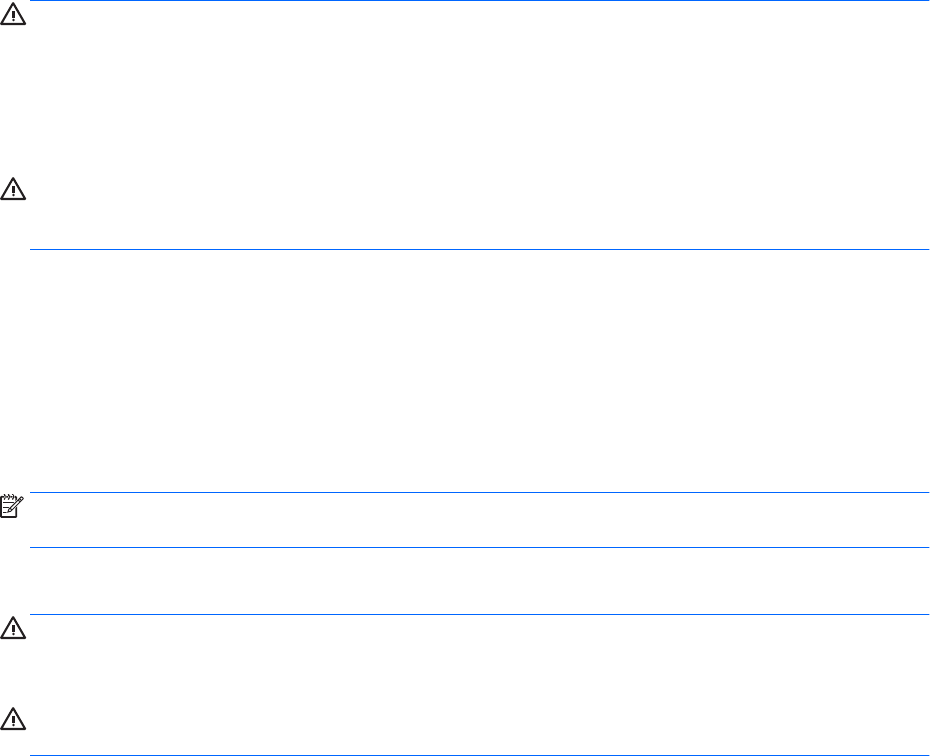
Proceduri de curăţare
Urmaţi procedurile din această secţiune pentru a vă curăţa în siguranţă computerul.
AVERTISMENT! Pentru a preveni electrocutarea sau deteriorarea componentelor, nu încercaţi să curăţaţi
computerul când acesta este pornit.
1. Opriţi computerul.
2. Deconectaţi alimentarea de c.a.
3. Deconectaţi toate dispozitivele externe alimentate.
ATENŢIE: Pentru a preveni deteriorarea componentelor interne, nu pulverizaţi agenţi de curăţare sau
lichide direct pe suprafeţele computerului. Lichidele scurse pe suprafaţă pot să deterioreze definitiv
componentele interne.
Curăţarea afişajului
Ştergeţi uşor afişajul utilizând o cârpă moale, fără scame, umezită cu o soluţie de curăţat geamuri fără alcool.
Înainte de a închide computerul, asiguraţi-vă că afişajul este uscat.
Curăţarea părţilor laterale sau a capacului
Pentru a curăţa părţile laterale sau capacul, utilizaţi o cârpă moale cu microfibre sau o piele de căprioară
umezită cu unul din agenţii de curăţare listaţi anterior sau utilizaţi un şerveţel de unică folosinţă acceptabil.
NOTĂ: Când curăţaţi capacul computerului, utilizaţi o mişcare circulară pentru a îndepărta mai bine
murdăria şi impurităţile.
Curăţarea zonei de atingere, a tastaturii sau a mouse-ului (numai la anumite produse)
AVERTISMENT! Pentru a reduce riscul de electrocutare sau de deteriorare a componentelor interne, nu
utilizaţi un aspirator pentru a curăţa tastatura. Un aspirator poate depozita impurităţi menajere pe suprafaţa
tastaturii.
ATENŢIE: Pentru a preveni deteriorarea componentelor interne, nu permiteţi scurgerea lichidelor între
taste.
●
Pentru a curăţa zona de atingere, tastatura sau mouse-ul, utilizaţi o cârpă moale cu microfibre sau o
piele de căprioară umezită cu unul din agenţii de curăţare listaţi anterior sau utilizaţi un şerveţel de
unică folosinţă acceptabil.
●
Pentru a preveni blocarea tastelor şi pentru a elimina praful, scamele şi particulele de la tastatură,
utilizaţi un recipient de aer comprimat prevăzut cu un tub subţire.
Călătoria cu computerul sau transportul acestuia
Dacă trebuie să călătoriţi cu computerul sau să-l transportaţi, urmaţi aceste sfaturi pentru a menţine
siguranţa echipamentului.
●
Pregătiţi computerul pentru călătorie sau transport:
◦
Copiaţi de rezervă informaţiile pe o unitate externă.
◦
Scoateţi toate discurile şi toate cardurile media externe, precum cardurile de memorie.
Călătoria cu computerul sau transportul acestuia 55










